3 Cara Mudah untuk Menyimpan Gambar WebP sebagai Format JPEG atau PNG
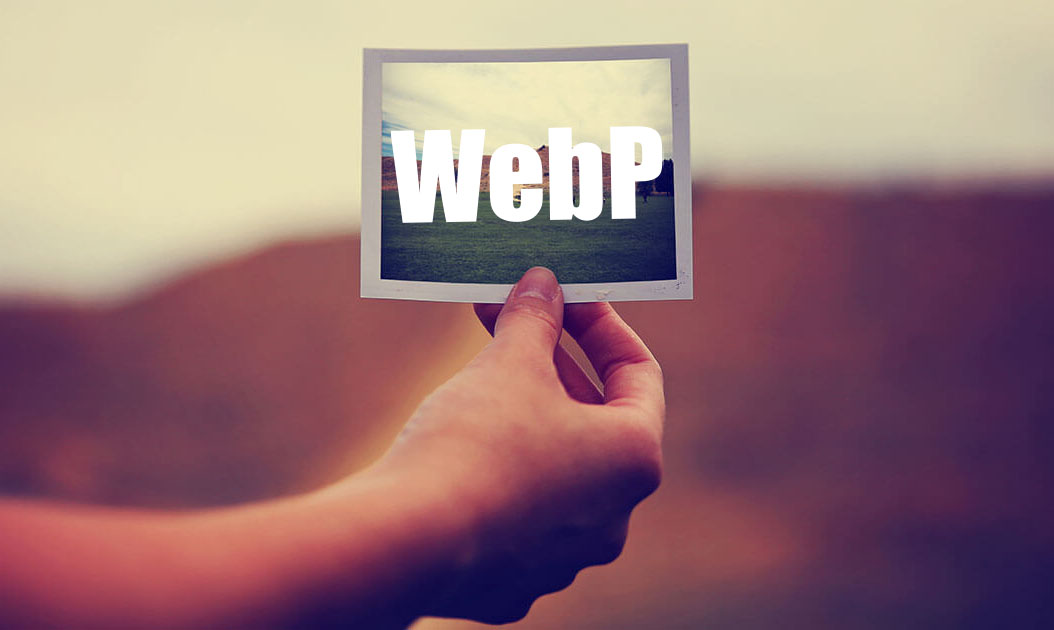
Jika Anda pernah mencoba mengunduh foto dari situs web tertentu, dan itu diunduh dalam format yang tidak terbuka di galeri foto aplikasi penampil foto pilihan Anda, Anda akan menemukan artikel ini berguna untuk mempelajari bagaimana Anda dapat menyelamatkan Google Gambar WebP sebagai JPG atau PNG.

Apa itu format WebP?
Ini adalah format yang diciptakan oleh Google untuk membuat ukuran file foto 25% hingga 30% lebih kecil, yang merupakan hal yang baik untuk pengalaman browsing yang lebih cepat.

Banyak situs web yang menggunakan format baru ini untuk menampung gambar.
Formatnya cukup baru, sehingga tidak didukung oleh pemasangan aplikasi favorit Anda di PC atau Mac. Mungkin perlu beberapa tahun untuk mewujudkannya.
Sampai saat itu, dan Anda dapat mempelajari cara mengonversi ini untuk matematika dan menyimpannya dalam format JPEG atau PNG yang lebih umum.
Cara mengonversi dan mengunduh foto format WebP sebagai foto JPG atau PNG
Ada beberapa cara Anda dapat mengonversi foto format WebP sebagai foto JPEG atau PNG.
Metode pertama
Karena format webnya cukup baru, itu tidak didukung oleh semua browser.
Berasal dari Google, browser Google Chrome didukung, tetapi jika Anda menggunakan browser lain, seperti Internet Explorer, atau Safari, format tidak akan didukung.
Situs web mengetahuinya, dan menggunakan teknik untuk menyajikan foto JPG atau PNG alih-alih format WebP ketika browser tidak mendukung.
Yang dapat Anda lakukan adalah, salin URL halaman web dari mana Anda harus mengunduh gambar dan menempelkannya di browser di mana format Web API tidak didukung.
Jika Anda menggunakan Mac, Anda dapat menggunakan Safari, atau jika Anda aktif Windows, Anda dapat menggunakan Internet Explorer atau Edge Browser.
Anda dapat mengunduh foto di komputer seperti yang biasa Anda lakukan dengan mengeklik kanan lalu menyimpan gambar.
Metode kedua
Alih-alih mengunduh atau menyimpan gambar di komputer Anda, klik kanan dan salin gambar, yang akan menyimpannya di clipboard.
Hal lain yang harus Anda lakukan adalah membuka paint.net jika Anda aktif Windows.
Jika Anda menggunakan Mac, Anda dapat membuka Notes, dan menempelkan gambar di sana, lalu klik dua kali untuk membukanya di Pratinjau.

Ini akan memberi Anda opsi untuk menyimpan foto dalam format JPG dengan membuka File lalu mengklik Simpan.
Ini adalah proses yang panjang, jadi di sini adalah metode ketiga, yang sedikit lebih cepat daripada yang lain.
Metode ketiga
Metode ketiga mengharuskan Anda menginstal ekstensi Chrome. Ekstensi serupa juga tersedia untuk browser lain seperti Mozilla Firefox.
Anda akan menemukan banyak ekstensi Chrome yang memungkinkan Anda mengambil tangkapan layar di dalam peramban, yang akan kami gunakan untuk tutorial ini adalah Nimbus. (Tautan ekstensi Chrome)

Nimbus memungkinkan Anda dengan cepat mengambil tangkapan layar dari halaman web di browser web Chrome, yang harus Anda lakukan adalah menyorot area yang memiliki gambar, dan kemudian mengambil tangkapan layar untuk menyimpannya di komputer, dalam format JPG atau PNG yang demam.
Jadi ini adalah 3 metode terbaik yang dapat Anda terapkan untuk mengunduh gambar yang tersedia dalam format WebP.

 laporkan iklan ini
laporkan iklan ini

